- A+
所属分类:CAD安装使用教程
cad低版本中没有直接隐藏对象的命令,不过我们可以自定义cad隐藏快捷键来隐藏图层,也是非常方便的,那么我们就来介绍一下,怎么自定义快捷键使图层的显示和隐藏操作更方便?下面是具体教程。
1.打开CAD软件,选择“工具”菜单。
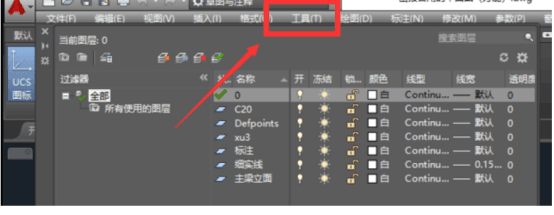
2.选择“自定义”,然后选择“编辑程序参数”。
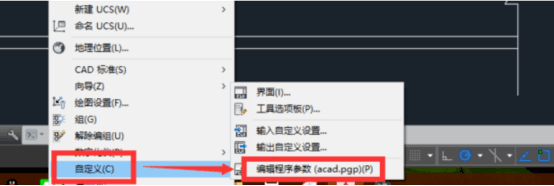
3.在编辑程序界面下滑到如图所示位置。
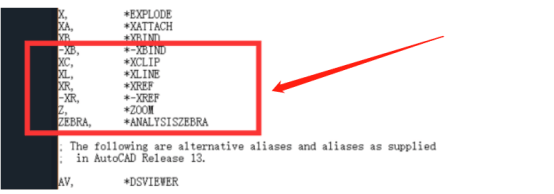
4.如图所示,编辑*layoff表示隐藏,用1快捷键表示,*layon表示显示图层,用2快捷键表示。
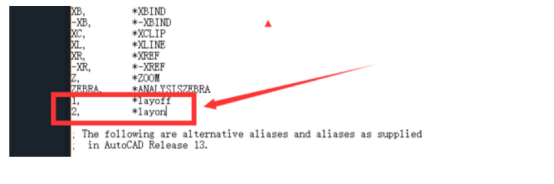
5.编辑好后点击文件里的保存选项。
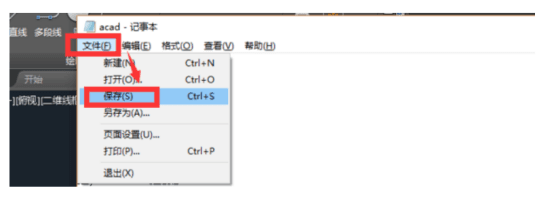
6.关闭CAD,点击“是”。
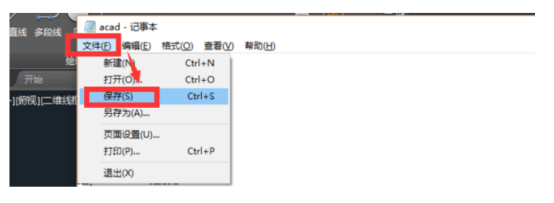
7.重新打开CAD,输入“1”,按回车。
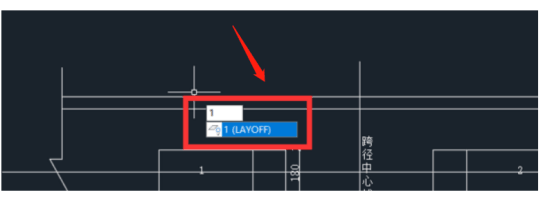
8.选择隐藏的图层,然后按回车。
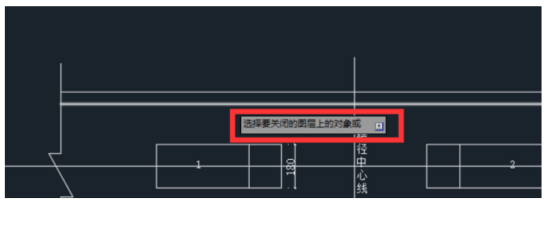
9.点击“是”。
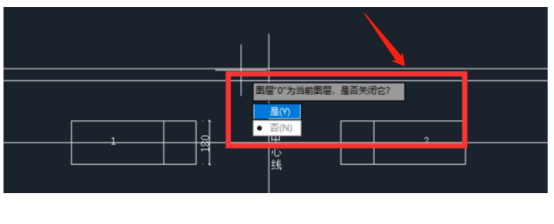
10.此时选择的图层就被隐藏了。要显示图层的操作和隐藏图层的操作一致,把1换成2就行。
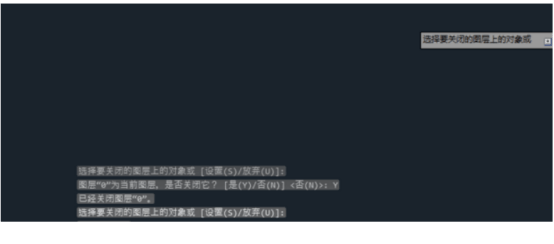
以上就是怎么定义cad隐藏快捷键以及显示隐藏图层的的方法,自定义快捷键操作起来特别方便、可以很好地节省操作步骤,节省制图时间。我们在cad里绘制图纸时会产生很多图层,并且内容也特别的多,为了操作方便我们可以把一些图层给隐藏起来,这样绘制图纸时就不会有太多的图层干扰了,如果大家想显示图层时,还可以使用快捷键把隐藏的图层调出来,也是非常便捷的。




